如何在Win10系统开启PowerShell脚本日志记录
来源:网络收集 点击: 时间:2024-09-10【导读】:
我们大家在运维管理Windows10计算机系统时,有时可能会遇到需要开启PowerShell脚本操作的日志记录。那么,我们该如何进行开启呢?下面,小编就带大家分享一下如何通过组策略的方式进行设置的具体操作步骤。工具/原料more演示系统:Windows10教育版方法/步骤1/6分步阅读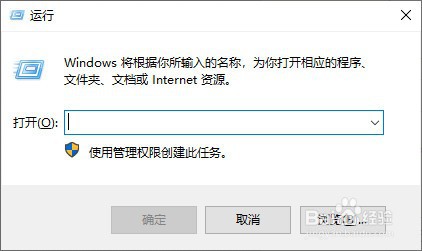 2/6
2/6 3/6
3/6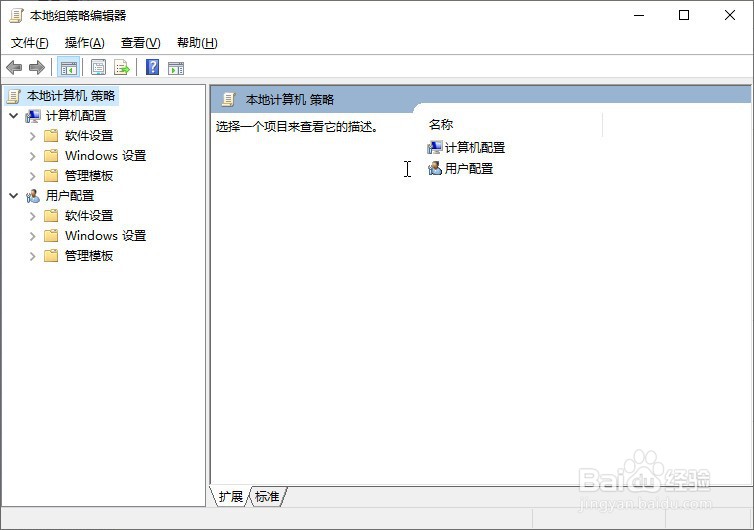 4/6
4/6 5/6
5/6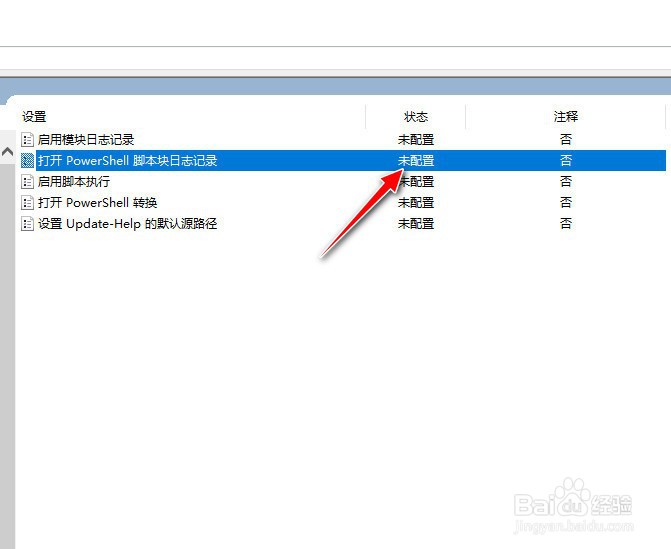 6/6
6/6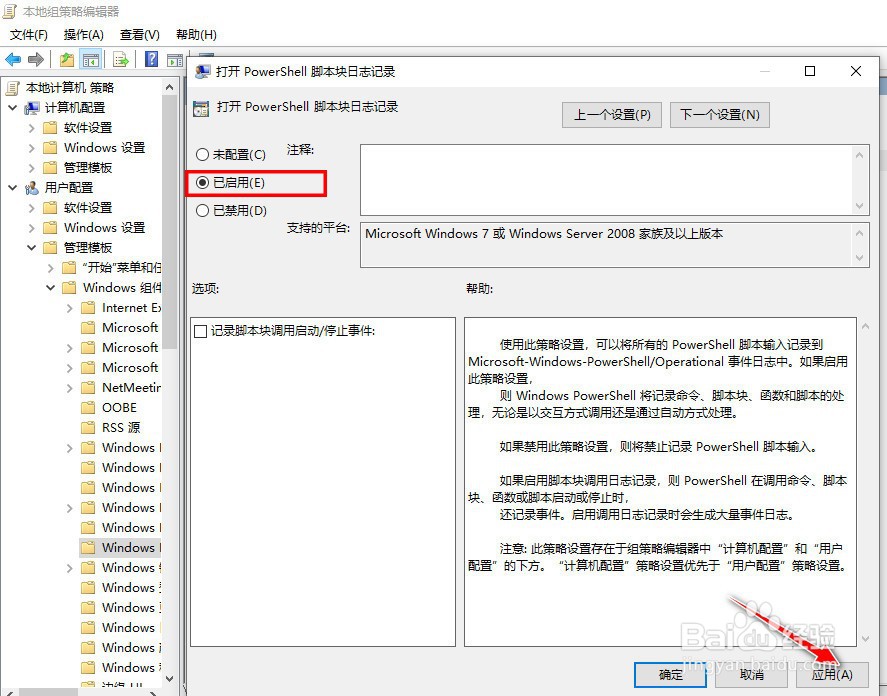 总结1/6
总结1/6
按住Win+R快捷键,打开运行对话框。
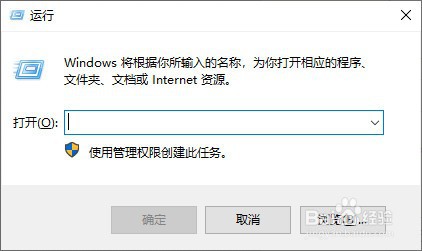 2/6
2/6输入gpedit.msc指令。
 3/6
3/6进入到组策略编辑器。
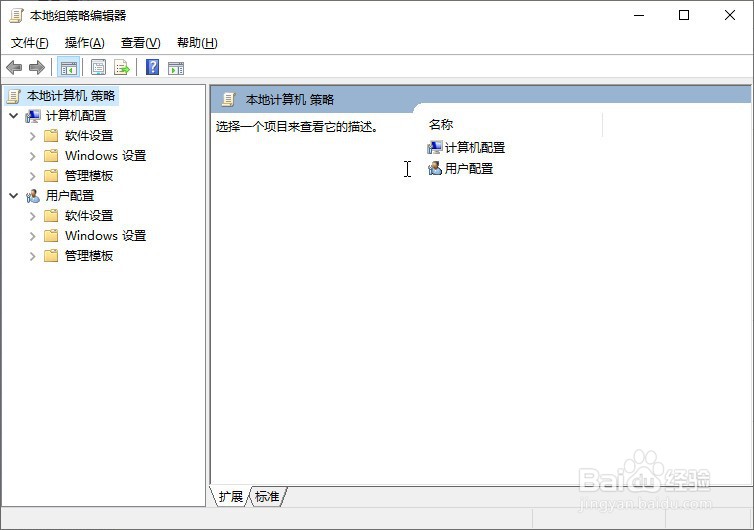 4/6
4/6依次展开本地计算机策略-用户配置-管理模板-Windows组件-Windows PowerShell树节点菜单。
 5/6
5/6找到右侧窗口栏中的打开PowerShell脚本块日志记录栏,默认情况下,其状态为未配置的。
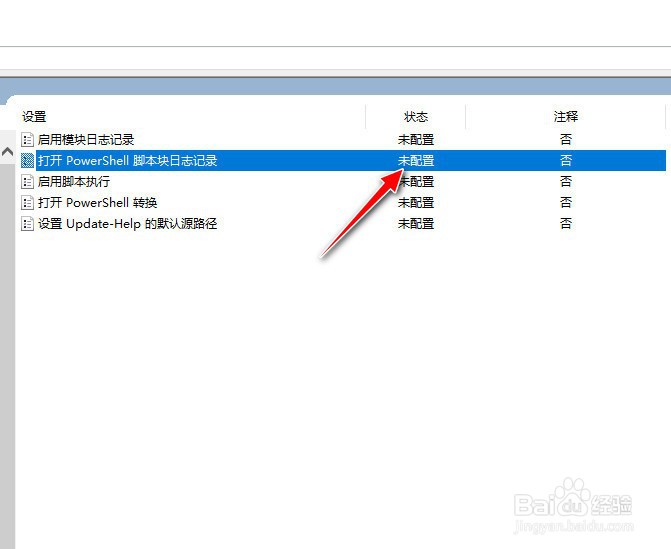 6/6
6/6用鼠标左键双击打开打开PowerShell脚本块日志记录栏,将其状态设置为已启用,再点击应用按钮生效。
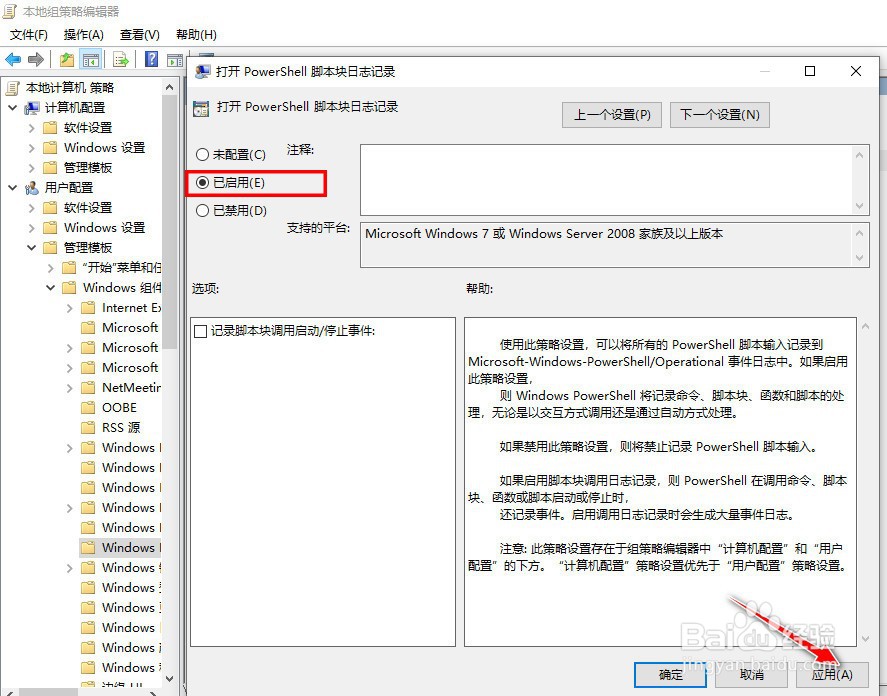 总结1/6
总结1/6按住Win+R快捷键,打开运行对话框。
2/6输入gpedit.msc指令。
3/6进入到组策略编辑器。
4/6依次展开本地计算机策略-用户配置-管理模板-Windows组件-Windows PowerShell树节点菜单。
5/6找到右侧窗口栏中的打开PowerShell脚本块日志记录栏,默认情况下,其状态为未配置的。
6/6用鼠标左键双击打开打开PowerShell脚本块日志记录栏,将其状态设置为已启用,再点击应用按钮生效。
注意事项对于Windows7或Windows Server 2008家族及以上版本支持。
POWERSHELL日志记录WINDOWS10组策略组策略编辑器版权声明:
1、本文系转载,版权归原作者所有,旨在传递信息,不代表看本站的观点和立场。
2、本站仅提供信息发布平台,不承担相关法律责任。
3、若侵犯您的版权或隐私,请联系本站管理员删除。
4、文章链接:http://www.ff371.cn/art_1208814.html
上一篇:快手如何刷礼物给主播
下一篇:求职者该问hr、面试官、Boss哪些问题合适?
 订阅
订阅